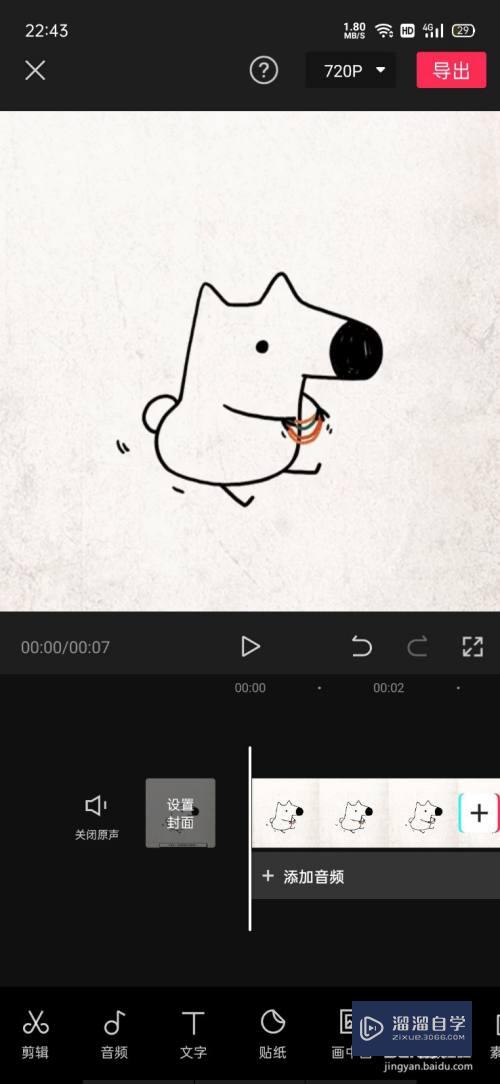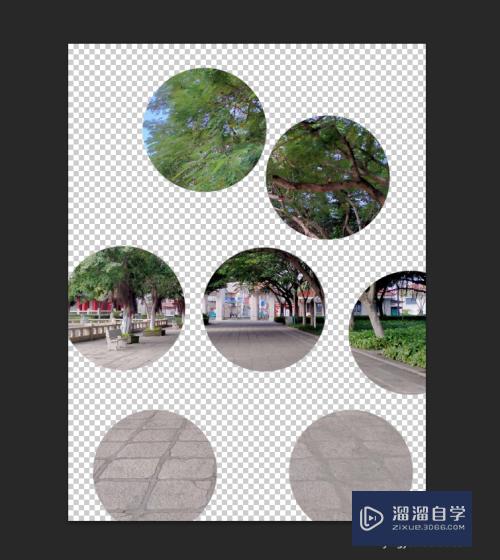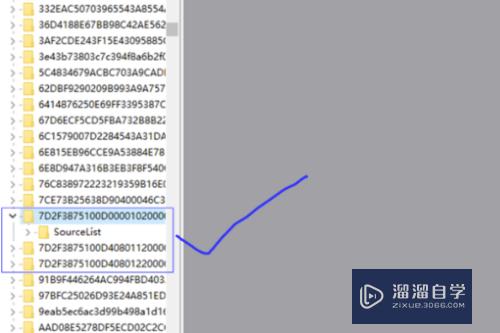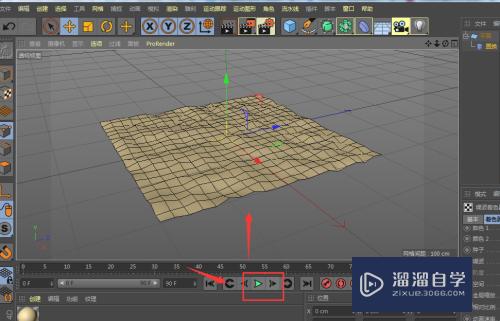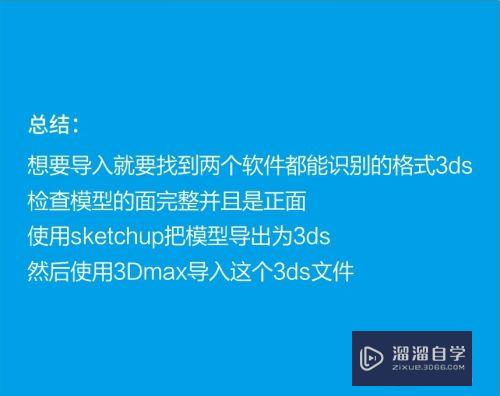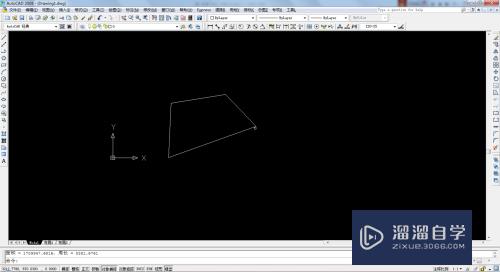CAD自动保存文件夹位置在哪(cad自动保存文件夹位置在哪里)优质
当CAD崩溃后。小伙伴们可以从自动保存文件夹中找到设计图纸。这样就可以很大程度的防止图纸丢失。但是CAD自动保存文件夹位置在哪呢?小渲这就来告诉大家具体位置。
想要玩转“CAD”。快点击此入口观看免费教程→→
工具/软件
硬件型号:小米 RedmiBookPro 14
系统版本:Windows7
所需软件:CAD2010
方法/步骤
第1步
在CAD绘图界面。点击“工具”。

第2步
在工具列表中。点击“选项”。

第3步
选项界面。爷颂点击“文件”。
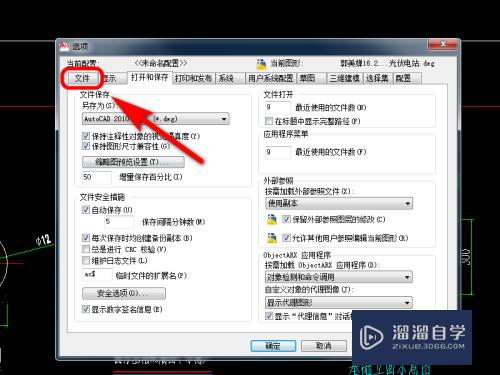
第4步
点冲披击“自动保存文件位置”前的加号。
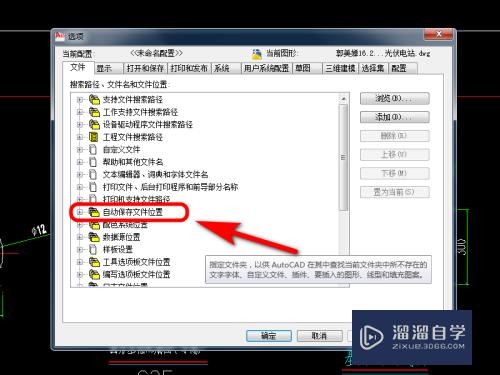
第5步
在我的电脑中粘贴文件夹位置。跳转即可。
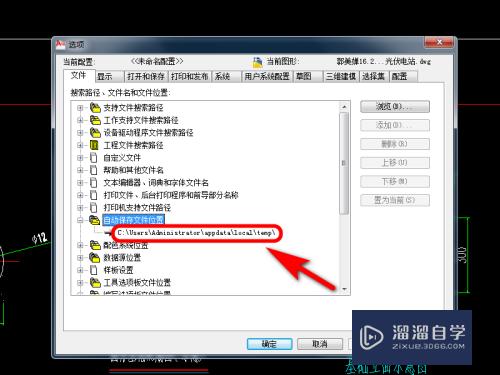
总结
1。在CAD绘图界面。点击“工具”。
2。在工具列表中。点击“选项”。
3。选项界面。点击“文件”。
4。点击良怕闲“自动保存文件位置”前的加号。
5。在我的电脑中粘贴文件夹位置。跳转即可。

以上关于“CAD自动保存文件夹位置在哪(cad自动保存文件夹位置在哪里)”的内容小渲今天就介绍到这里。希望这篇文章能够帮助到小伙伴们解决问题。如果觉得教程不详细的话。可以在本站搜索相关的教程学习哦!
更多精选教程文章推荐
以上是由资深渲染大师 小渲 整理编辑的,如果觉得对你有帮助,可以收藏或分享给身边的人
本文标题:CAD自动保存文件夹位置在哪(cad自动保存文件夹位置在哪里)
本文地址:http://www.hszkedu.com/68549.html ,转载请注明来源:云渲染教程网
友情提示:本站内容均为网友发布,并不代表本站立场,如果本站的信息无意侵犯了您的版权,请联系我们及时处理,分享目的仅供大家学习与参考,不代表云渲染农场的立场!
本文地址:http://www.hszkedu.com/68549.html ,转载请注明来源:云渲染教程网
友情提示:本站内容均为网友发布,并不代表本站立场,如果本站的信息无意侵犯了您的版权,请联系我们及时处理,分享目的仅供大家学习与参考,不代表云渲染农场的立场!